Para alterar a versão do seu PHP
1) Acesse o cPanel da conta em questão.
2) Localize e clique no ícone "Selecionar Versão do PHP" como na Figura 1 [nº3], caso não encontre, é possível pesquisar por PHP no campo Pesquisar como na Figura 1 [nº1], logo após, clicar no menu "Selecionar Versão do PHP" como na Figura 1 [nº2].
Figura 1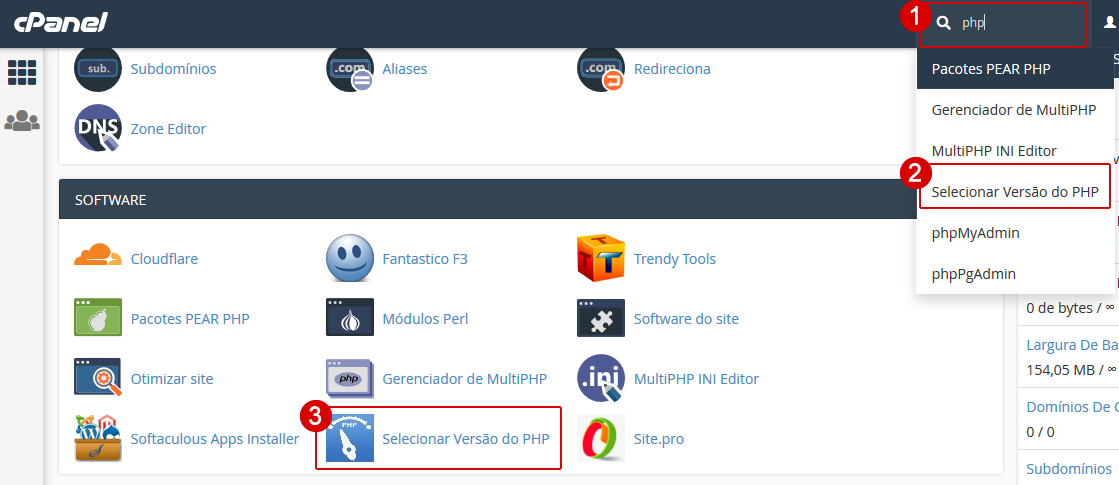
Para adicionar/excluir extensões na versão do seu PHP
3) Após acessar o ícone "Selecionar Versão do PHP", você poderá ver a versão atual de seu PHP onde mostra "Versão atual do PHP" como na Figura 2 [nº1]. Para alterar a versão clique no seletor de versão como na Figura 2 [nº2] e selecione a versão desejada como na Figura 2 [nº3], logo após, para que a alteração seja efetivada, clique no botão "APLICAR" para salvar a versão escolhida.
4) Para adicionar ou excluir extensões do PHP, basta marcar todas as extensões desejadas como na Figura 2 [nº4], logo após, para que a alteração seja efetivada, clique no botão "SALVAR" ao final da página salvar a alteração.
Figura 2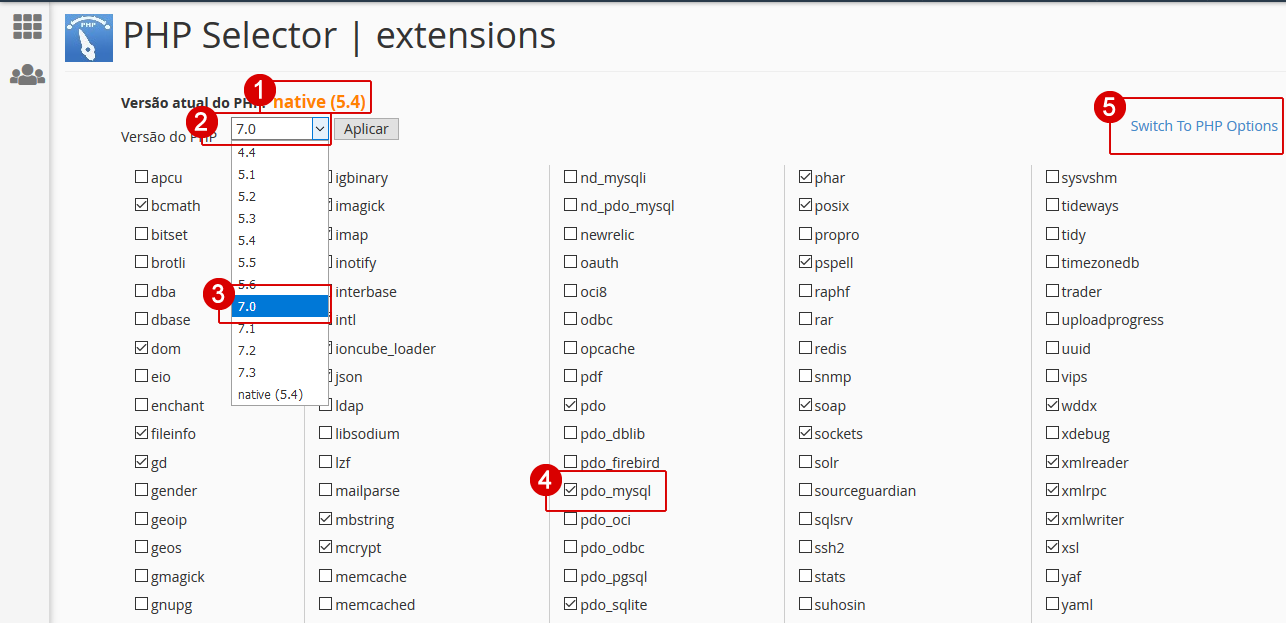
Para efetuar ajustes e alterar configurações do seu PHP
5) Para alterar configurações e efetuar ajustes em seu PHP, clique no link "Switch To PHP Options" como na Figura 2 [nº5] para exibir as configurações disponíveis para sua versão do PHP.
6) Após exibir a lista de configurações disponíveis, clique sobre a configuração desejada como na Figura 3 [nº1], logo após, selecione ou escreva a configuração desejada como na Figura 3 [nº2] e clique no botão "APLICAR", logo após, para que a configuração seja aplicada é importante clicar no botão "SALVAR" para salvar as configurações realizadas.
Figura 3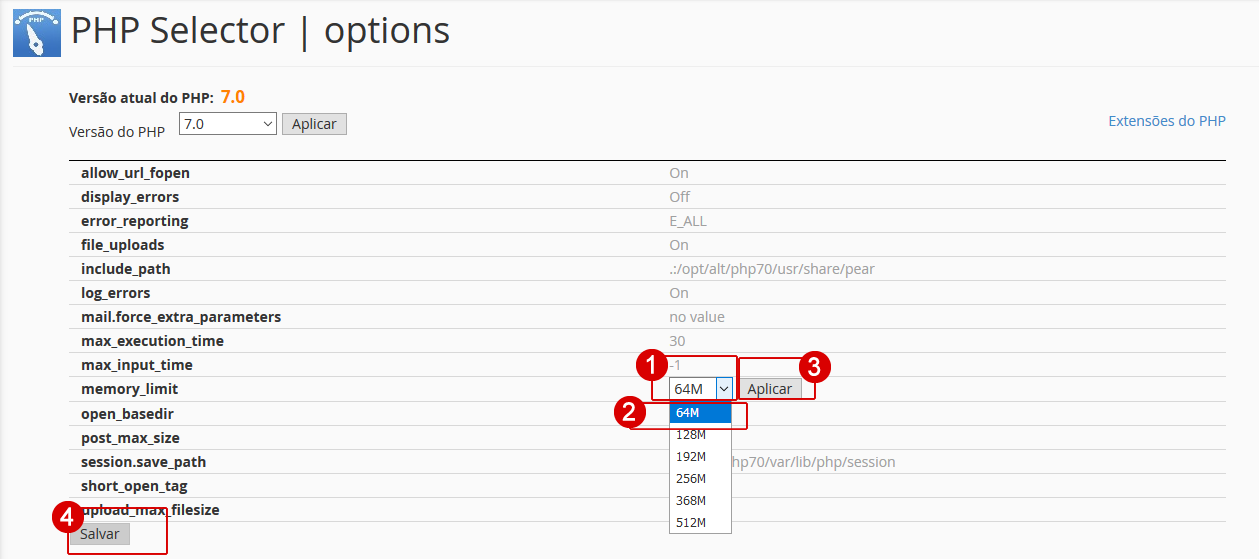
- Pronto! Seu PHP está configurado.
Atenciosamente
www.myway.com.br

